从命令行发布
Azure DevOps Services | Azure DevOps Server 2022 - Azure DevOps Server 2019
可以使用适用于 Azure DevOps 的跨平台 CLI(tfx-cli)将扩展发布到 Visual Studio 市场。
有关详细信息,请参阅发布、安装和共享的概述。
先决条件
从 Node 程序包管理器获取 TFX CLI 并生成个人访问令牌(PAT)。 此外,如果尚未设置,在库中设置发布服务器。
获取适用于 Azure DevOps 的跨平台 CLI
如果没有,请下载并安装 NodeJS。 在设置过程中,请确保选择“ 添加到 PATH ”。
打开命令提示符并输入
npm i -g tfx-cli。
如果已安装 TFX CLI,可以通过运行 npm up -g tfx-cli更新到最新版本。
创建个人访问令牌
(
https:dev.azure.com/{organization}) 登录到组织。在主页中,打开用户设置图标,然后选择“ 配置文件”。
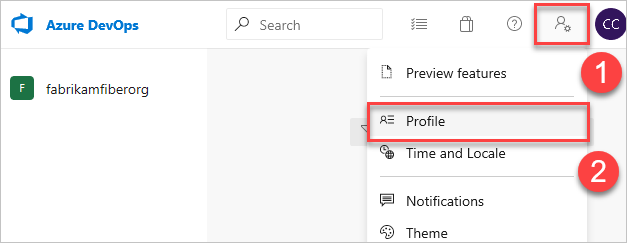
在“安全性”下,选择“个人访问令牌”,然后选择“新建令牌”。
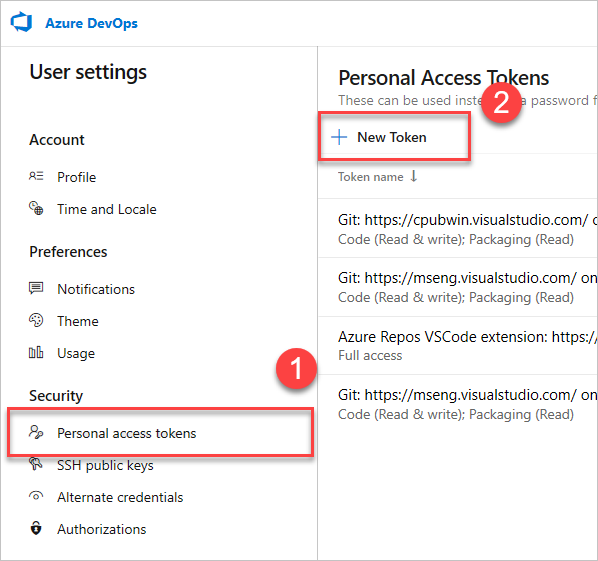
填写表单:
- 为令牌命名
- 选择 “所有可访问的组织”,这是通过 CLI 发布时的唯一值。 如果仅选择一个组织,则即使 PAT 有效,也会导致错误
- 选择令牌的过期时间范围。 这是必需的,因为 Visual Studio Marketplace 发布 API 在组织的上下文之外工作
- 设置与此令牌关联的访问范围。 请务必选择 市场(发布) 范围。 此范围将令牌限制为仅能够将扩展发布到市场。
- 选择“创建”
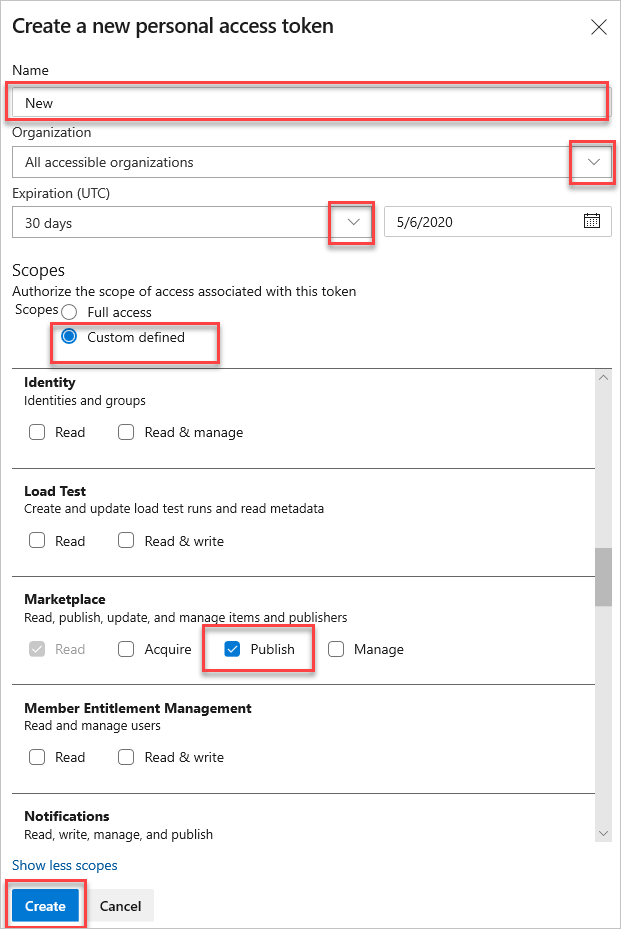
复制生成的个人访问令牌。 请确保将其保密。
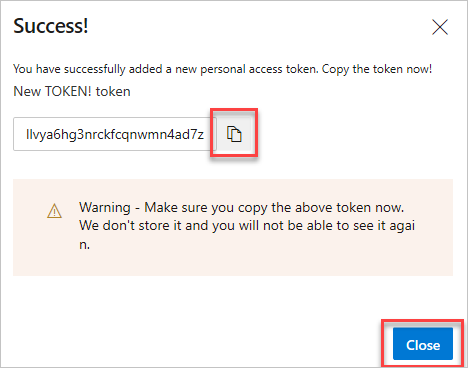
从命令行发布
安装 TFX CLI 并拥有 PAT 后,可以使用该工具打包和发布扩展。
- 打开对扩展根目录的命令提示符。
- 运行以下命令以发布扩展。 出现提示时,输入个人访问令牌进行身份验证。
tfx extension publish --publisher <YOUR_PUBLISHER_ID> --manifest-js <YOUR_EXTENSION_MANIFEST> --share-with <ACCOUNT_NAME>
如果扩展已发布,可能会收到以下错误:
Failed Request: Internal Server Error(500) - Version number must increase each time an extension is published. Extension: fabrikam.my-extension Current version: 0.1.9 Updated version: 0.1.9
可以添加标志 --rev-version 以自动递增 扩展的修补程序 版本。 这还会将新版本保存到清单。
注意
可用于createpublish命令的所有选项。
示例
C:\vso-team-calendar>tfx extension publish --publisher publishFabrikam --manifest-js fabrikam.config.js --share-with fabrikam --rev-version
Copyright Microsoft Corporation
> Personal access token:
Checking if this extension is already published
It is, update the extension
Waiting for server to validate extension package...
Sharing extension with fabrikam.
=== Completed operation: publish extension ===
- Packaging: C:\vso-team-calendar\fabrikam.team-calendar-0.2.6.vsix
- Publishing: success
- Sharing: shared with fabrikam